5 parasta ISO-muunninta levyelokuvien katseluun tien päällä
ISO-tiedostot ovat digitaalisia kopioita optisista levyistä, joita käytetään laajalti ohjelmistojen asennukseen, tietojen varmuuskopiointiin ja muuhun. ISO-tiedostojen kanssa työskentely voi kuitenkin joskus olla haastavaa niiden suuren koon ja rajoitetun yhteensopivuuden vuoksi. Siellä ISO-muuntimet tulevat peliin. Tässä artikkelissa tutkimme viittä parasta ISO-muuntimet joiden avulla voit hallita ja muuntaa näitä tiedostoja tehokkaasti, jolloin ne ovat käytettävissä eri alustoilla ja laitteilla. Tarkastetaan seuraavat sanat tehdäksesi ISO-muunnosta helppoa ja löydämme parhaat työkalut elämäsi helpottamiseksi.
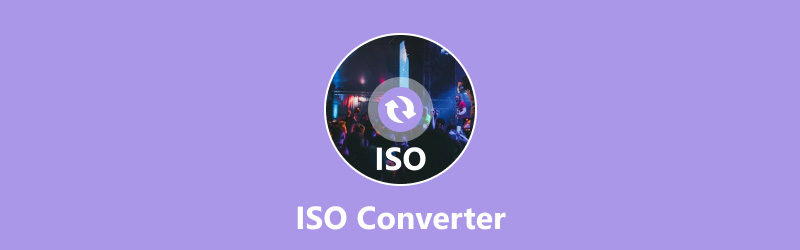
- OPAS LIST
- Osa 1. Mikä on ISO-tiedosto
- Osa 2. 5 parasta ISO-muunninta
- Osa 3. Usein kysytyt kysymykset
Osa 1. Mikä on ISO-tiedosto
Ennen kuin siirrymme parhaisiin ISO-muuntimiin, on tärkeää ymmärtää, mitä ISO-tiedostot ovat ja miksi ne ovat niin tärkeitä. ISO-tiedosto on täydellinen kopio koko optisesta levystä, joka sisältää kaikki tiedot ja tiedostojärjestelmätiedot. Tämä muoto on ollut olemassa vuosikymmeniä, ja se on peräisin Kansainvälisestä standardointijärjestöstä (ISO), mistä johtuu nimi.
ISO-tiedostoja käytetään yleisesti:
◆ Ohjelmiston asennus: Monet käyttöjärjestelmät ja ohjelmistosovellukset jaetaan ISO-tiedostoina, jolloin käyttäjät voivat luoda käynnistyskelpoisia USB-asemia tai -levyjä.
◆ Tietojen varmuuskopiointi: ISO-tiedostot ovat ihanteellisia kokonaisten levyjen varmuuskopiointiin, mikä varmistaa, että kaikki sisältö säilyy yhdessä, helposti saatavilla olevassa tiedostossa.
◆ Levyn kuvantaminen: ISO-tiedostoja käytetään usein tarkkojen kopioiden luomiseen CD-, DVD- tai Blu-ray-levyistä arkistointi- tai jakamistarkoituksiin.
ISO-tiedostot eivät kuitenkaan ole vailla haasteita. Ne ovat yleensä suuria, joskus yli useita gigatavuja, mikä tekee niiden tallentamisesta ja siirtämisestä vaikeaa. Lisäksi kaikki laitteet ja ohjelmistot eivät voi avata tai toistaa ISO-tiedostoja, minkä vuoksi ISO-muuntimien tarve syntyy.
Osa 2. 5 parasta ISO-muunninta
Auttaaksemme sinua navigoimaan ISO-muunnosten maailmassa, olemme valinneet viisi parasta tänään saatavilla olevaa ISO-muunninta. Nämä työkalut valittiin sellaisten kriteerien perusteella, kuten muunnosnopeus, tulostuslaatu, tuetut muodot, helppokäyttöisyys ja alustan yhteensopivuus.
1. ArkThinker Video Converter Ultimate (Windows, Mac)
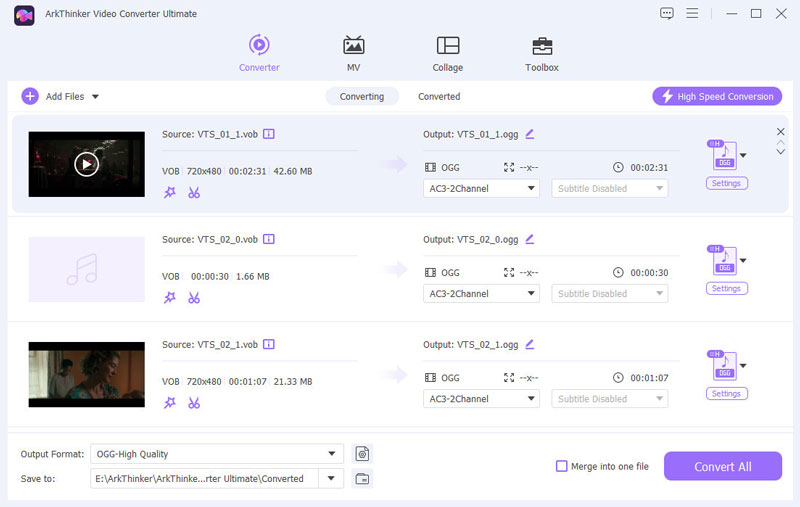
Mitä tulee ISO-muunnokseen, ArkThinker Video Converter Ultimate on voimanpesä Windowsille ja Macille. Tämä monipuolinen työkalu ei vain käsittele VOB-tiedostoja ISO-tiedoston alla, vaan tukee myös laajaa valikoimaa video- ja ääniformaatteja. Muunnatpa ISO:ta MP4:ksi, MKV:ksi tai mihin tahansa muuhun muotoon, ArkThinker takaa korkealaatuisen tulosteen nopealla muunnosnopeuksilla.
Ominaisuudet:
◆ Tukee yli 1000 video- ja äänimuotoa.
◆ Erämuunnos useille tiedostoille.
◆ Sisäänrakennettu videoeditori leikkaamiseen, rajaamiseen ja tehosteiden lisäämiseen.
◆ Yhteensopiva sekä Windowsin että Macin kanssa.
- Nopea muunnos erinomaisella tulostuslaadulla.
- Aloittelijoille sopiva käyttäjäystävällinen käyttöliittymä.
- Sisältää lisätyökaluja, kuten videoeditorin ja kompressorin.
- Ilmainen kokeilu sisältää rajoituksia; täysversio on ostettava.
Tuomio: Henkilökohtaisen kokemuksen perusteella ArkThinker Video Converter Ultimate on luotettava valinta kaikille, jotka haluavat muuntaa ISO-tiedostoja nopeasti ja tehokkaasti. Sen ominaisuuksien valikoima ja helppokäyttöisyys tekevät siitä parhaan haastajan.
2. AnyToISO (Windows, Mac)
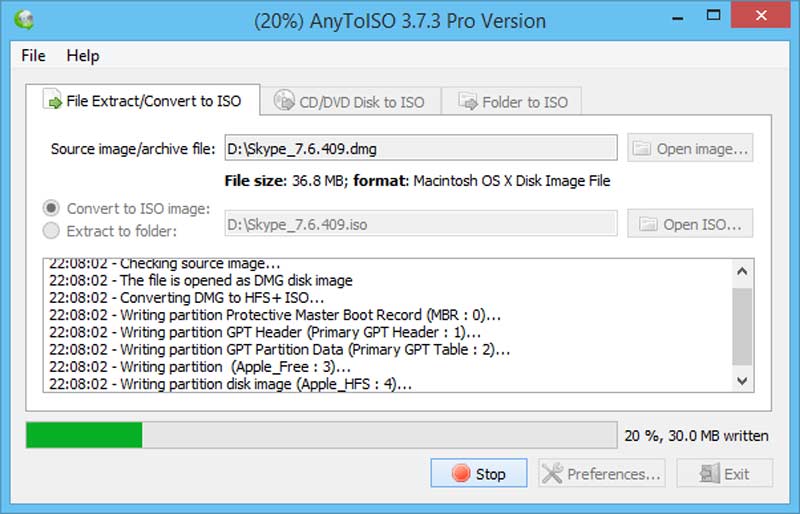
AnyToISO on kevyt mutta tehokas työkalu, joka on suunniteltu erityisesti ISO-tiedostojen muuntamiseen ja luomiseen. Se on ihanteellinen ihmisille, jotka haluavat yksinkertaisen ratkaisun ISO-muunnostarpeisiinsa ja tukee monia erilaisia muotoja.
Ominaisuudet:
◆ Muuntaa BIN-, DMG- ja muut levykuvamuodot ISO:ksi.
◆ Luo ISO-tiedostoja kansioista ja levyistä.
◆ Yksinkertainen ja intuitiivinen käyttöliittymä.
◆ Saatavilla sekä Windowsille että Macille.
- Nopea ja tehokas muunnos.
- Pieni tiedostokoko ja minimaaliset järjestelmävaatimukset.
- Ihanteellinen erilaisten kuvamuotojen muuntamiseen ISO-muotoon.
- Rajoitettu ISO-muunnoksiin; puuttuu lisäominaisuuksia.
- Ilmaisessa versiossa on rajoituksia.
Tuomio: AnyToISO on työkalu niille, jotka tarvitsevat erillisen ISO-muuntimen. Se on hyödyllinen työkalu nopeudensa ja helppokäyttöisyytensä vuoksi, erityisesti käyttäjille, jotka tarvitsevat muunnoksia eri levykuvamuotojen välillä.
3. PowerISO (Windows, Mac, Linux)
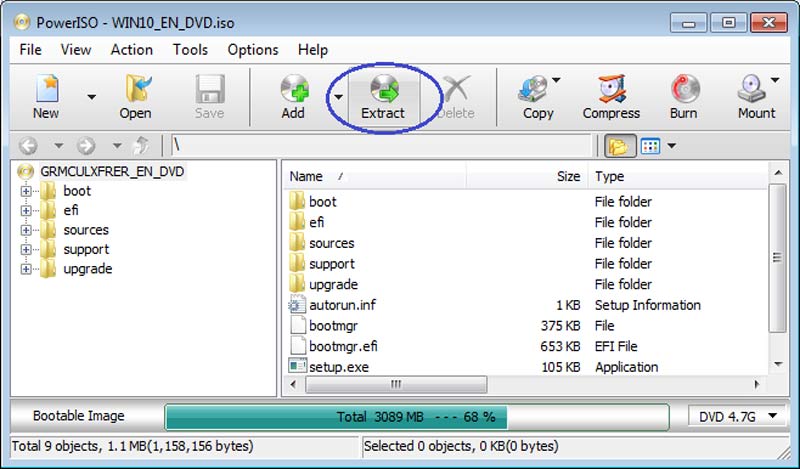
PowerISO on kattava levykuvankäsittelytyökalu, joka ylittää yksinkertaisen ISO-muuntamisen. Sen avulla käyttäjät voivat luoda, muokata ja liittää ISO-tiedostoja, mikä tekee siitä monipuolisen ratkaisun kaikkiin levykuvatarpeisiisi.
Ominaisuudet:
◆ Muuntaa, luo ja muokkaa ISO-tiedostoja.
◆ Tukee CD-, DVD- ja Blu-ray-kuvatiedostoja.
◆ Mahdollisuus liittää ISO-tiedostoja virtuaaliasemiksi.
◆ Saatavilla Windowsille, rajoitetuilla ominaisuuksilla Macissa.
- Monikäyttöinen työkalu, jossa on laaja valikoima ominaisuuksia.
- Tukee erilaisia kuvaformaatteja, mukaan lukien BIN, NRG ja paljon muuta.
- Käyttäjäystävällinen käyttöliittymä vedä ja pudota -toiminnolla.
- Täysi versio vaatii oston.
- Jotkut ominaisuudet ovat käytettävissä vain Windowsissa.
Tuomio: PowerISO on täydellinen käyttäjille, jotka tarvitsevat muutakin kuin ISO-muunnoksen. Sen lisäominaisuudet, kuten asennus ja editointi, tekevät siitä monipuolisen työkalun levykuvien hallintaan.
4. MConverter (online)
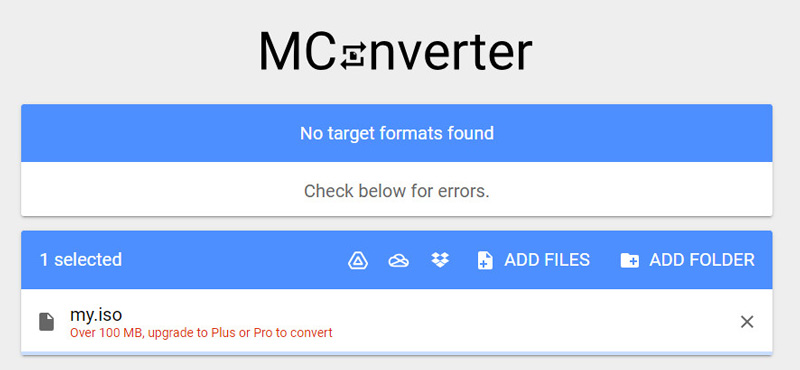
Niille, jotka haluavat online-ratkaisun, MConverter on erinomainen valinta. Tämä verkkopohjainen muunnin tukee useita tiedostomuotoja, mukaan lukien ISO, ja antaa käyttäjille mahdollisuuden muuntaa tiedostoja suoraan selaimestaan.
Ominaisuudet:
◆ Tukee yli 30 eri tiedostomuotoa.
◆ Ohjelmiston asennusta ei tarvita.
◆ Yksinkertainen vedä ja pudota -käyttöliittymä.
◆ Toimii kaikilla laitteilla, joissa on Internet-yhteys.
- Kätevä ja helppokäyttöinen.
- Ohjelmistoa ei tarvitse ladata tai asentaa.
- Ilmainen käyttö ilman rekisteröintiä.
- Riippuu Internet-yhteydestä.
- Rajoitetut ominaisuudet verrattuna työpöytäohjelmistoon.
Tuomio: MConverter on täydellinen niille, jotka haluavat nopean ja yksinkertaisen tavan muuntaa ISO-tiedostoja ilman ohjelmiston asentamista. Sen mukavuus ja helppokäyttöisyys tekevät siitä erinomaisen valinnan satunnaisiin muunnoksiin.
5. CloudConvert (online)
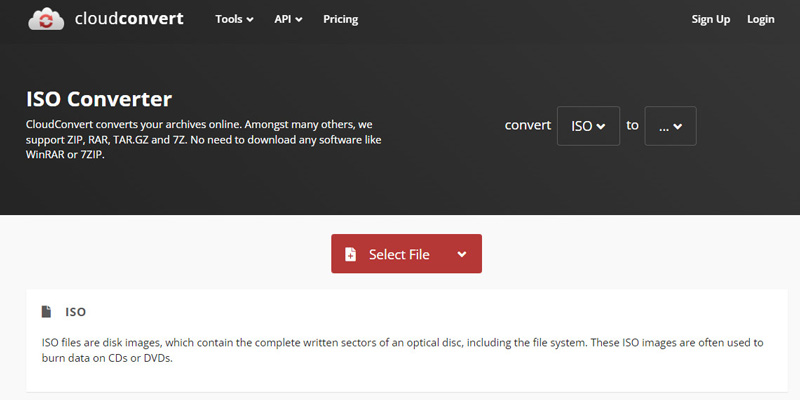
Toinen tehokas online-muunnin, CloudConvert, tukee monenlaisia tiedostomuotoja, mukaan lukien ISO. Se tarjoaa korkealaatuisia muunnoksia ja antaa käyttäjille mahdollisuuden mukauttaa tulostusasetuksia optimaalisten tulosten saavuttamiseksi.
Ominaisuudet:
◆ Tukee yli 200 tiedostomuotoa.
◆ Antaa käyttäjien säätää tulosasetuksia.
◆ Tarjoaa API-integroinnin kehittäjille.
◆ Toimii kaikilla yleisimmillä selaimilla.
- Laadukas muunnos muokattavissa olevilla asetuksilla.
- Ohjelmiston asennusta ei vaadita.
- Ilmainen taso saatavilla rajoitetuilla päivittäisillä konversioilla.
- Vaatii vakaan Internet-yhteyden.
- Ilmaisversioon sovelletaan tiedostokoko- ja konversiomäärärajoituksia.
Tuomio: CloudConvert on vankka online-muunnin, joka tuottaa korkealaatuisia tuloksia. Se on täydellinen käyttäjille, jotka tarvitsevat enemmän konversioiden hallintaa ilman työpöytäohjelmistoa.
Osa 3. Usein kysytyt kysymykset
Voiko ISO-tiedostoja kopioida USB:lle?
Kyllä, ISO-tiedostot voidaan kopioida USB-asemalle, mutta jotta USB voidaan käynnistää (esimerkiksi käyttöjärjestelmäasennuksia varten), sinun on käytettävä työkalua, kuten Rufus tai UNetbootin, kirjoittaaksesi ISO-tiedoston USB-muistitikulle oikein.
Voitko avata ISO-tiedostoja Windows Media Playerissa?
Ei, Windows Media Player ei tue ISO-tiedostoja. Jos haluat toistaa ISO-tiedoston sisältöä, sinun on liitettävä se virtuaaliasemaksi tai purettava sen sisältö työkaluilla, kuten WinRAR tai 7-Zip.
Mikä ohjelma avaa ISO-tiedostoja Macissa?
Macissa voit avata ISO-tiedostoja sisäänrakennetun Levytyökalun avulla tai asentamalla ne suoraan Finderiin. Lisäksi ohjelmia, kuten AnyToISO ja PowerISO, voidaan käyttää ISO-tiedostojen avaamiseen ja hallintaan.
Johtopäätös
ISO-tiedostot ovat uskomattoman hyödyllisiä erilaisiin tehtäviin, mutta niiden käsittely voi olla hankalaa koon ja yhteensopivuusongelmien vuoksi. Onneksi tarkistamamme työkalut, ArkThinker Video Converter Ultimate, AnyToISO, PowerISO, MConverter ja CloudConvert, tarjoavat erinomaisia ratkaisuja ISO-tiedostojen muuntamiseen ja hallintaan. Kunkin työkalun vahvuudet huomioiden, optimaalinen vaihtoehto riippuu yksilöllisistä vaatimuksistasi. Etsitpä sitten monipuolista työpöytäsovellusta tai kätevää online-muunninta, tässä on sinulle vaihtoehto. Älä epäröi kokeilla näitä työkaluja ja jakaa kokemuksiasi!
Mitä mieltä olet tästä postauksesta? Klikkaa arvostellaksesi tätä viestiä.
Erinomainen
Arvosana: 4.9 / 5 (perustuu 419 äänet)
Etsi lisää ratkaisuja
7 parasta VCR/VHS DVD-tallenninta ja DVD-tallennusohjelmistoa ArkThinker ilmainen MOV-MP4-muunnin verkossa [helppokäyttöinen] Muunna MP4 MP3:ksi ilmaiseksi verkossa – helppokäyttöinen työkalu ArkThinker:stä Parhaat tavat muuntaa MP4-videoita GIF- tai Vise Versa -muotoon ArkThinker ilmainen MKV-MP4-muunnin verkossa [nopea ja turvallinen] Vaivaton MOV-muunnos MP4:ksi: vaiheittainen prosessiSuhteellisia artikkeleita
- Muunna video
- Vaiheittainen opas M2TS:n muuntamiseksi MKV:ksi
- 5 parasta WebM-MP4-muuntajaa vuonna 2024
- Kuinka muuntaa WAV MP3:ksi 5 työkalussa ilman rajoja
- 4 parasta muuntajaa videon koon ja kuvasuhteen muuttamiseen
- 4 tapaa muuntaa MP4 WebM Online -muotoon. Tietokone ja mobiili
- Mikä on DAV-tiedosto ja kuinka sitä toistetaan
- Ultimate Review XMedia Recode [Steps Incl.]
- 5 parasta tapaa auttaa sinua muuttamaan QuickTime-muodon MP4:ksi
- Kuinka saada MP4-elokuvasi ja viedä se VLC-soittimesta
- VideoSolo Video Converter Ultimate Review [2024]



